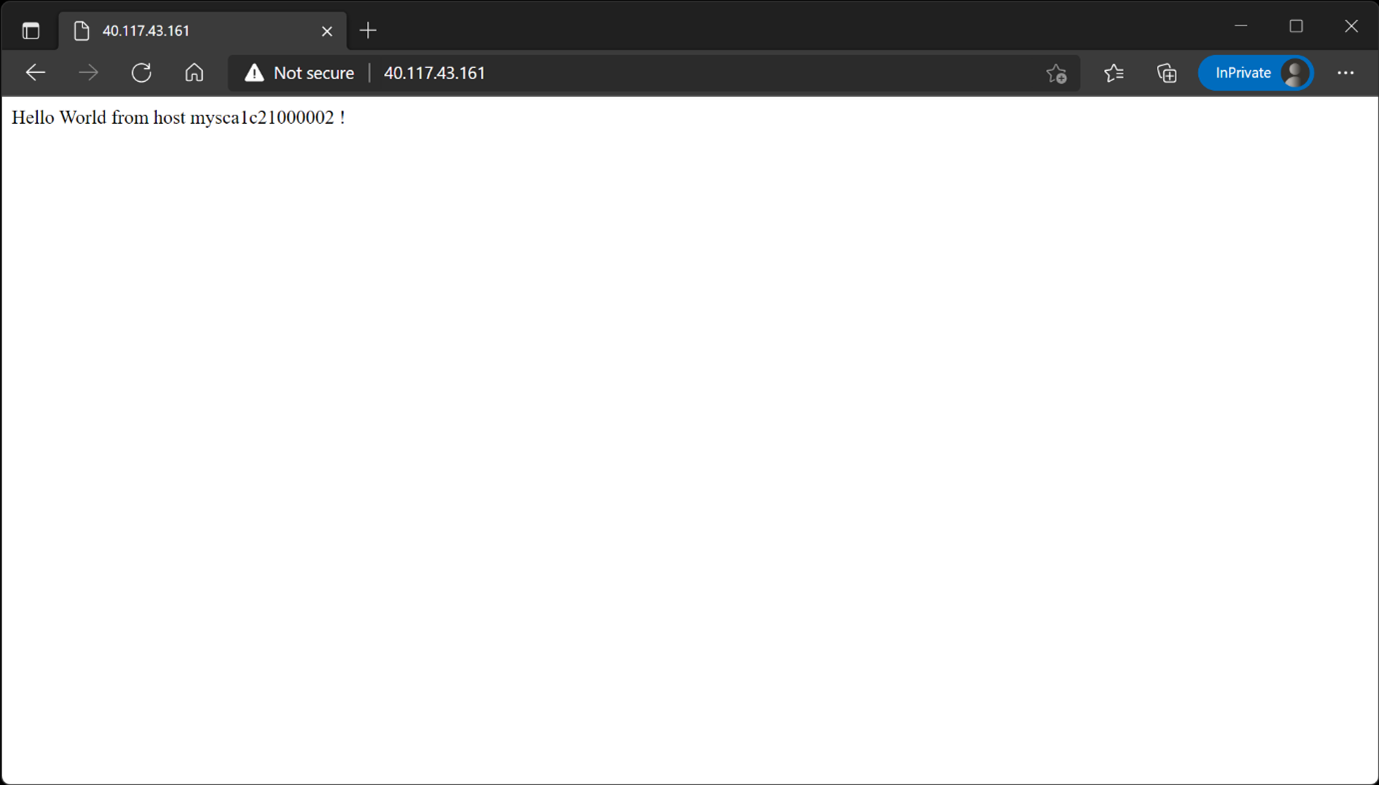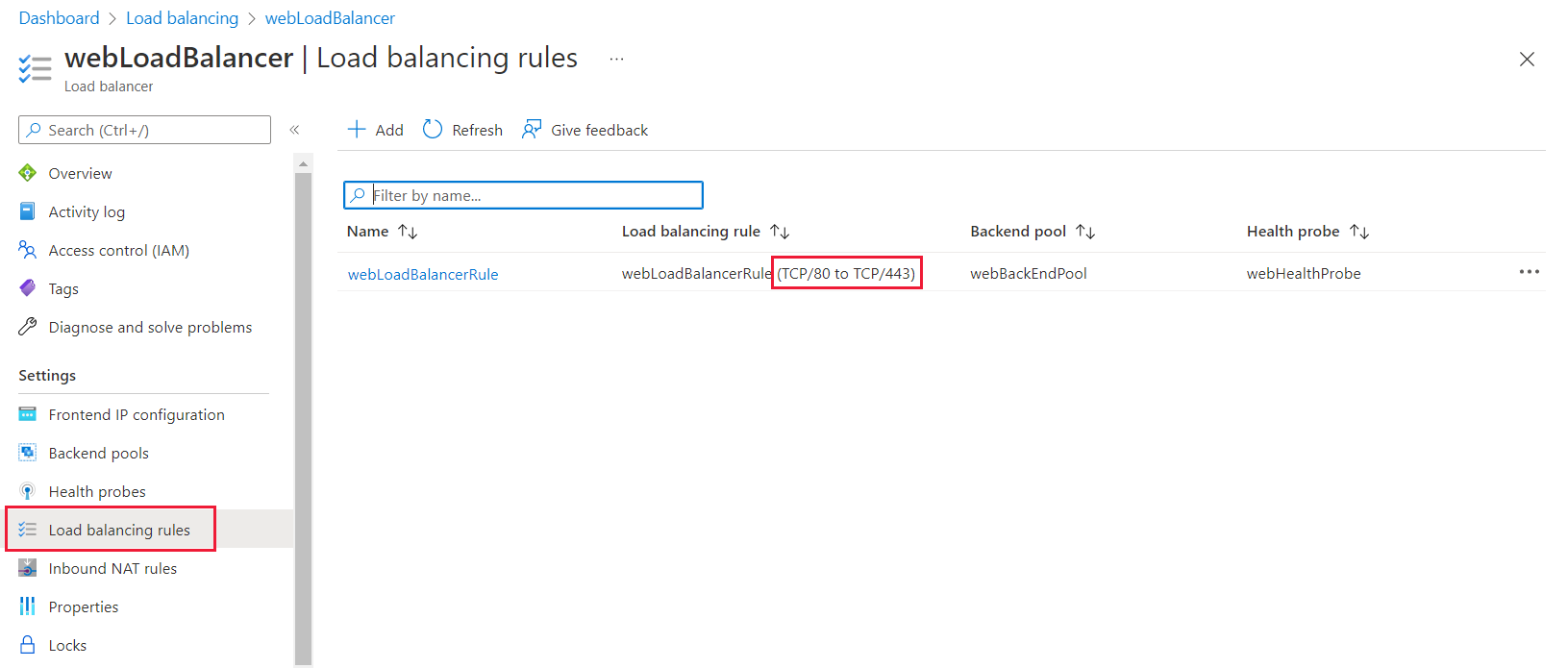Oefening: Probleem met het verbinden van virtuele-machineschaalset oplossen
Nadat u de verbindingsproblemen met uw website hebt onderzocht, hebt u een probleem gevonden met de load balancer-regelgebruiker door de virtuele-machineschaalset.
In deze oefening lost u het probleem op en controleert u of de website nu toegankelijk is.
Load balancer-regels valideren
Zoek in Azure Portal naar load balancers en selecteer vervolgens onder Services load balancers.
Selecteer de load balancer van webLoadBalancer .
Selecteer onder Instellingen de optie Taakverdelingsregels.
Selecteer webLoadBalancerRule in de lijst met regels.
Als u het back-endprobleem wilt oplossen, wijzigt u de back-endpoort van 443 in 80 en selecteert u Opslaan.
Notitie
De front- en back-end in deze omgeving moeten hetzelfde zijn om een reactie te krijgen van de webserver naar HTTP-aanvragen.
Wacht totdat de regel is geïmplementeerd.
Controleer of de website nu bereikbaar is
Vernieuw het tabblad dat u hebt geopend om het openbare IP-adres te testen.
Notitie
Als u het vorige browsertabblad hebt gesloten, voert u deze opdracht uit om het openbare IP-adres op te halen:
az network public-ip show \ --resource-group <rgn>[sandbox resource group name]</rgn> \ --name webPublicIP \ --query '[ipAddress]' \ --output tsvAls de website online is, ziet u een pagina met een Hallo wereld bericht van het back-endexemplaren.